Để đảm bảo tính riêng tư khi chúng ta nhắn tin, có rất nhiều ứng dụng chat đã thêm tính năng khóa bảo mật cho các cuộc trò chuyện. Chẳng hạn nhắn tin bí mật trên Messenger, tạo cuộc trò chuyện bí mật trên Viber. Hay với Zalo bạn sẽ có tính năng gửi hình ảnh bí mật, không hiển thị nội dung ra ngoài giao diện chat.
Tính năng này cho phép bạn chụp hình ảnh, sau đó viết bất cứ thông tin nào như số điện thoại, số tài khoản, email vào hình ảnh, kèm theo đó là một số công cụ trang trí hình ảnh. Sau khi gửi đối phương sẽ chỉ có tối đa 10 giây để xem nội dung trong hình ảnh. Chúng ta cũng được phép xem lại nội dung nhưng hình ảnh sẽ biến mất ngay trong giao diện chat sau khi xem lại tin nhắn. Như vậy ngoài việc đặt mã khóa Zalo, ẩn tin nhắn Zalo thì bạn có thêm cách thức để gửi tin nhắn riêng tư trên Zalo. Bài viết dưới đây sẽ hướng dẫn bạn đọc cách gửi tin nhắn bí mật trên Zalo iPhone, Android.
- 6 ứng dụng chat tự hủy trên điện thoại
- Cách ẩn tin nhắn Zalo trên iOS và xem lại tin nhắn Zalo đã ẩn
- Hướng dẫn lấy lại mật khẩu Zalo trên điện thoại
- Cách đổi mật khẩu Zalo trên điện thoại
Hiện tại tính năng gửi tin nhắn bí mật Zalo đã không còn sử dụng được.
1. Hướng dẫn gửi tin nhắn bí mật Zalo iPhone
Video cách gửi tin nhắn Zalo bí mật
Bước 1:
Tại cuộc trò chuyện muốn gửi tin nhắn bí mật, bạn vuốt màn hình từ dưới lên trên để mở giao diện chụp ảnh. Tại giao diện chụp ảnh bạn thay đổi camera trước hoặc sau, chỉnh đèn nếu muốn.

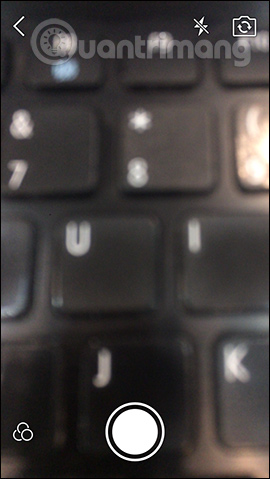
Bước 2:
Nhấn tiếp vào biểu tượng bộ lọc màu để chọn màu cho hình ảnh. Sau đó người dùng nhấn tiếp vào biểu tượng sticker để chọn sticker muốn chèn vào hình ảnh.
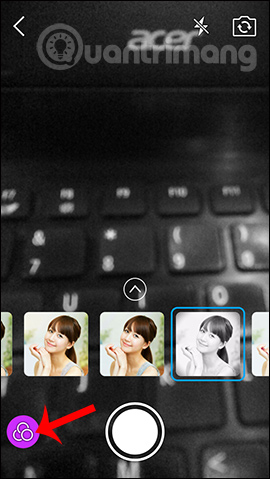
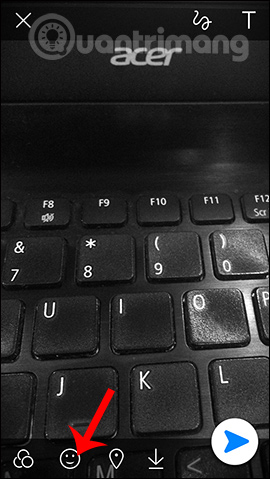

Bước 3:
Tiếp đến người dùng có thể vẽ lên hình ảnh, bằng cách nhấn vào biểu tượng hình tròn như hình. Khi đó hiển thị 2 thanh dọc, với thanh dọc trên để chọn màu sắc nét vẽ và thanh dọc dưới để chọn kích thước nét vẽ.
Bạn di chấm tròn tiến lên trên thì nét vẽ có kích thước càng lớn. Biểu tượng mũi tên xoay vòng để quay lại thao tác trước. Nhấn tiếp vào biểu tượng chữ T để viết chữ lên ảnh.
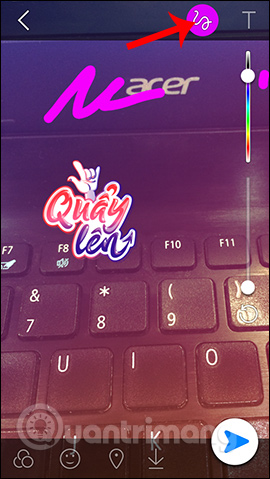
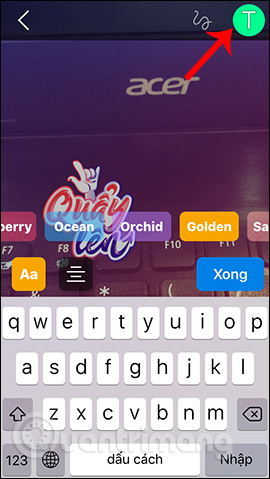
Zalo cung cấp cho bạn nhiều kiểu chữ màu sắc như dưới đây. Vuốt sang phải hoặc trái để chọn kiểu chữ muốn sử dụng. Biểu tượng dấu gạch ngang để chỉnh vị trí hiển thị chữ trong hình ảnh.
Trong trường hợp bạn muốn viết chữ bình thường thì nhấn vào biểu tượng chữ Aa. Khi đó kiểu chữ sẽ hiển thị thông thường như hình. Nhấn Xong để lưu lại chữ.
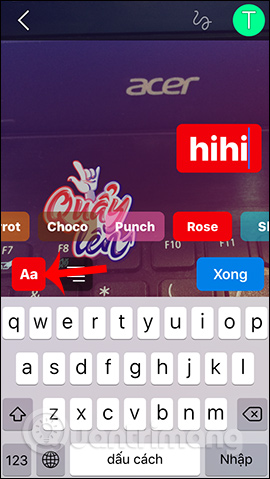
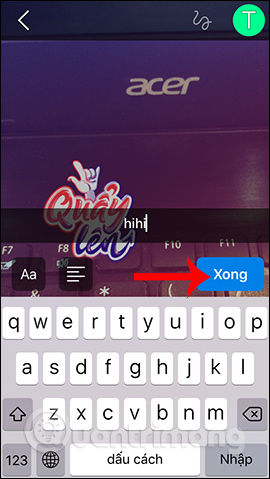
Bước 4:
Nếu bạn không thích nội dung nào trong ảnh thì nhấn và di lên biểu tượng thùng rác để xóa. Cuối cùng nhấn biểu tượng Send để gửi nội dung hình ảnh. Khi đó trong giao diện tin nhắn chỉ hiển thị thông báo Đã gửi như hình dưới đây mà thôi.
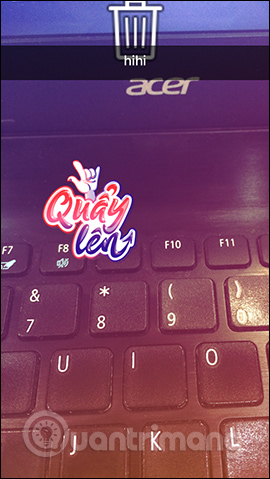
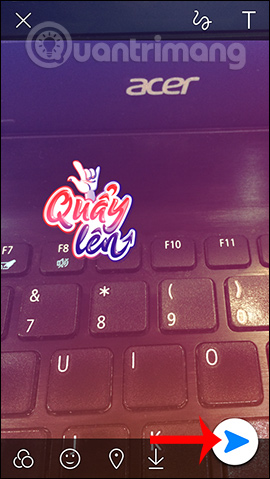
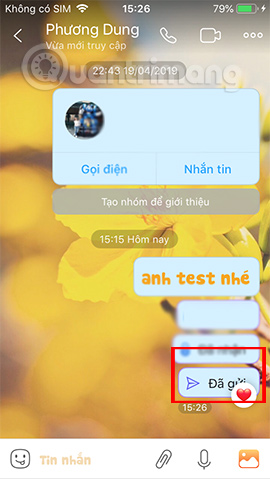
Bước 5:
Khi đối phương nhận được tin nhắn mà bạn gửi, họ chỉ cần nhấn vào Bấm để xem. Khi đó màn hình hiển thị giao nội dung hình ảnh với tối đa 10 giây xem hình ảnh. Ngay khi hết 10 giây xem xong sẽ tắt hình ảnh ngay lập tức.
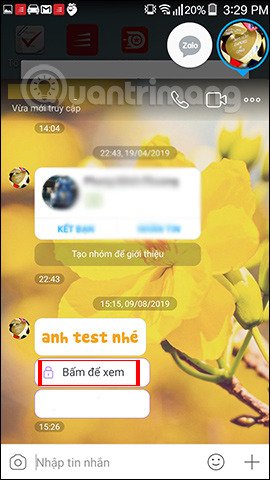
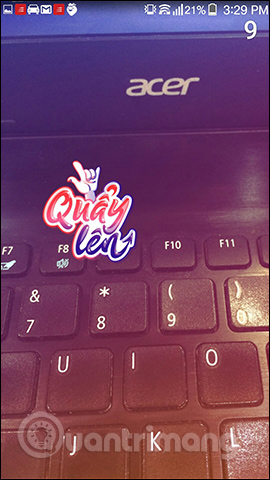
Bước 6:
Đối phương sẽ có tùy chọn để xem lại màn hình nội dung, nhấn Bấm để xem lại. Nhưng khi xem lại xong thì tin nhắn cũng sẽ biến mất. Sau khi xem xong thì đối phương nhấn Bấm để trả lời nếu muốn trả lời lại tin nhắn cũng bằng hình ảnh bí mật.
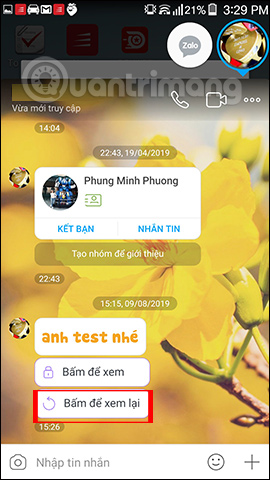
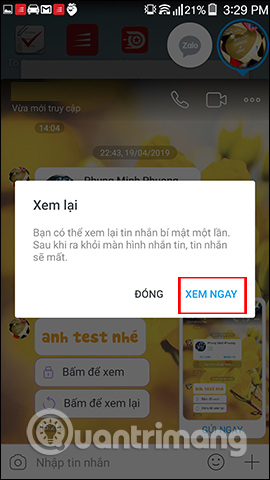
2. Cách gửi tin nhắn bí mật trên Zalo Android
Bước 1:
Bạn đăng nhập vào ứng dụng Zalo trên thiết bị. Sau đó, tại khung chat với bạn bè, chúng ta vuốt từ dưới lên trên. Xuất hiện giao diện Camera để có thể chụp ảnh gửi cho bạn bè. Nhấn chọn biểu tượng điện thoại bên trên để thay đổi chế độ camera chụp trước hoặc chụp đằng sau.
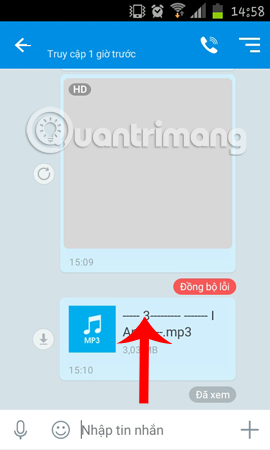

Bước 2:
Khi chúng ta nhấn vào biểu tượng chụp ở chính giữa màn hình, bạn sẽ có được hình ảnh và vuốt sang phải hoặc sang trái để chọn hiệu ứng cho ảnh.

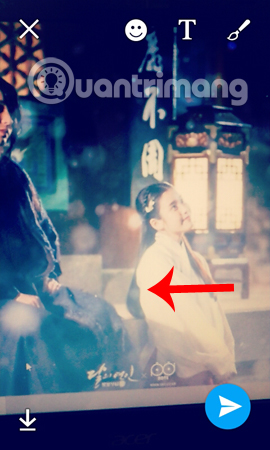
Hoặc bạn nhấn vào các biểu tượng khác trên giao diện màn hình, gồm mặt cười để chèn sticker, biểu tượng T chèn chữ vào hình, biểu tượng bút vẽ chọn màu sắc cho hình.
Nếu muốn gửi ảnh cho bạn bè, nhấn chọn biểu tượng hình tròn xanh bên phải, lưu ảnh về máy tính thì nhấn biểu tượng mũi tên bên trái.


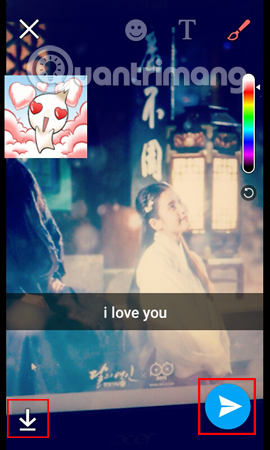
Bước 3:
Khi chúng ta nhấn gửi ảnh cho bạn bè, người nhận chỉ cần nhấn vào Bấm để xem tin nhắn mà thôi. Tin nhắn sẽ chỉ xem được trong vòng 10s mà thôi. Bạn sẽ nhìn thấy thời gian đếm ngược xuất hiện bên trái màn hình.
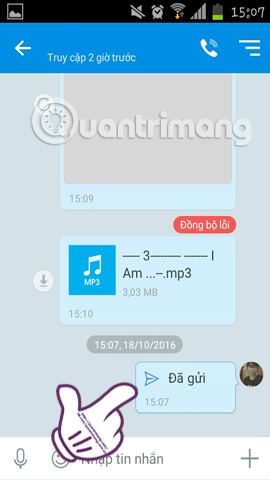
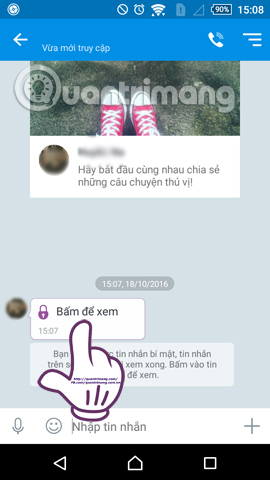
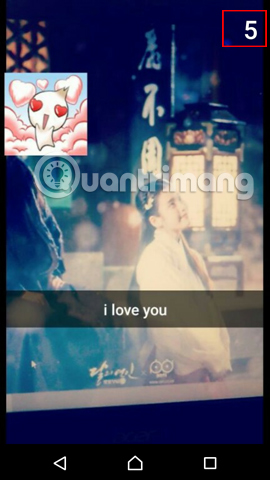
Bước 4:
Nếu người nhận muốn xem lại tin nhắn, chúng ta sẽ nhấn vào Bấm để xem lại. Bạn sẽ nhận được hộp thoại thông báo, nhấn Xem ngay để mở nội dung tin nhắn lần nữa. Tin nhắn sẽ hiện ra và cũng sẽ chỉ được xem trong vòng 10s mà thôi.
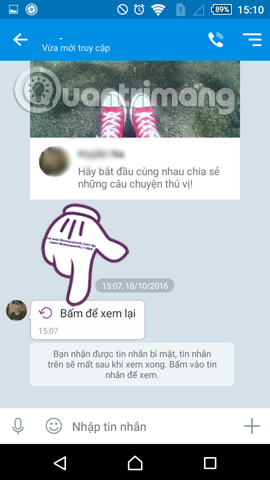
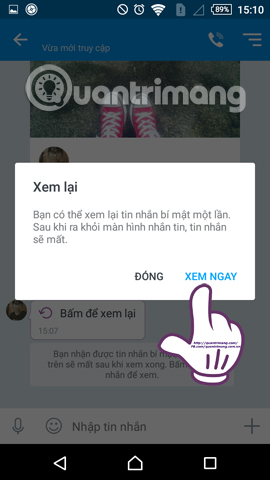
Lưu ý, tin nhắn sau khi xem lại lần nữa sẽ hoàn toàn biết mất và chuyển về giao diện Bấm đề trả lời. Khi người nhận nhấp chọn vào đó sẽ chuyển về giao diện màn hình chụp ảnh để gửi tin nhắn bí mật.

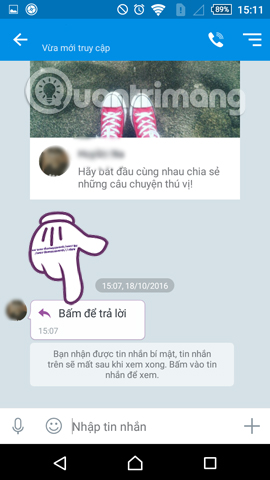
Với sự nâng cấp này, Zalo sẽ tăng cường tính bảo mật cho người sử dụng. Bạn sẽ không phải lo tin nhắn của mình bị ai nhóm ngó, khi chúng sẽ được xóa hoàn toàn khỏi cuộc hội thoại khi người nhận xem tin nhắn lần nữa. Hãy liên tục cập nhật các ứng dụng để nhận thêm nhiều tính năng mới hấp dẫn nhé.
Chúc các bạn thực hiện thành công!
 Công nghệ
Công nghệ  AI
AI  Windows
Windows  iPhone
iPhone  Android
Android  Học IT
Học IT  Download
Download  Tiện ích
Tiện ích  Khoa học
Khoa học  Game
Game  Làng CN
Làng CN  Ứng dụng
Ứng dụng 
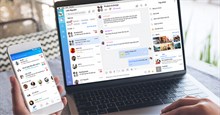

















 Linux
Linux  Đồng hồ thông minh
Đồng hồ thông minh  macOS
macOS  Chụp ảnh - Quay phim
Chụp ảnh - Quay phim  Thủ thuật SEO
Thủ thuật SEO  Phần cứng
Phần cứng  Kiến thức cơ bản
Kiến thức cơ bản  Lập trình
Lập trình  Dịch vụ công trực tuyến
Dịch vụ công trực tuyến  Dịch vụ nhà mạng
Dịch vụ nhà mạng  Quiz công nghệ
Quiz công nghệ  Microsoft Word 2016
Microsoft Word 2016  Microsoft Word 2013
Microsoft Word 2013  Microsoft Word 2007
Microsoft Word 2007  Microsoft Excel 2019
Microsoft Excel 2019  Microsoft Excel 2016
Microsoft Excel 2016  Microsoft PowerPoint 2019
Microsoft PowerPoint 2019  Google Sheets
Google Sheets  Học Photoshop
Học Photoshop  Lập trình Scratch
Lập trình Scratch  Bootstrap
Bootstrap  Năng suất
Năng suất  Game - Trò chơi
Game - Trò chơi  Hệ thống
Hệ thống  Thiết kế & Đồ họa
Thiết kế & Đồ họa  Internet
Internet  Bảo mật, Antivirus
Bảo mật, Antivirus  Doanh nghiệp
Doanh nghiệp  Ảnh & Video
Ảnh & Video  Giải trí & Âm nhạc
Giải trí & Âm nhạc  Mạng xã hội
Mạng xã hội  Lập trình
Lập trình  Giáo dục - Học tập
Giáo dục - Học tập  Lối sống
Lối sống  Tài chính & Mua sắm
Tài chính & Mua sắm  AI Trí tuệ nhân tạo
AI Trí tuệ nhân tạo  ChatGPT
ChatGPT  Gemini
Gemini  Điện máy
Điện máy  Tivi
Tivi  Tủ lạnh
Tủ lạnh  Điều hòa
Điều hòa  Máy giặt
Máy giặt  Cuộc sống
Cuộc sống  TOP
TOP  Kỹ năng
Kỹ năng  Món ngon mỗi ngày
Món ngon mỗi ngày  Nuôi dạy con
Nuôi dạy con  Mẹo vặt
Mẹo vặt  Phim ảnh, Truyện
Phim ảnh, Truyện  Làm đẹp
Làm đẹp  DIY - Handmade
DIY - Handmade  Du lịch
Du lịch  Quà tặng
Quà tặng  Giải trí
Giải trí  Là gì?
Là gì?  Nhà đẹp
Nhà đẹp  Giáng sinh - Noel
Giáng sinh - Noel  Hướng dẫn
Hướng dẫn  Ô tô, Xe máy
Ô tô, Xe máy  Tấn công mạng
Tấn công mạng  Chuyện công nghệ
Chuyện công nghệ  Công nghệ mới
Công nghệ mới  Trí tuệ Thiên tài
Trí tuệ Thiên tài